Como especialista em TI, mostrarei como inverter um GIF animado no Windows 11/10. Primeiro, você precisará abrir o GIF no aplicativo Fotos. Para fazer isso, vá ao menu Iniciar e procure por 'Fotos'. Quando o aplicativo estiver aberto, clique no botão 'Abrir' no canto superior esquerdo da janela e selecione o GIF que deseja inverter. Em seguida, clique no botão 'Editar e criar' no canto superior direito da janela. Isso abrirá o GIF na interface de edição. Quando o GIF estiver aberto na interface de edição, clique no botão 'Girar' no canto superior esquerdo da janela. Isso abrirá um menu de opções de rotação. Selecione a opção '180 graus' e clique no botão 'Aplicar'. Por fim, clique no botão 'Salvar' no canto superior esquerdo da janela. Isso salvará o GIF invertido em seu disco rígido.
Neste artigo, mostraremos como gifs animados reversos sobre Windows 11/10 computador. Embora não exista tal recurso ou ferramenta integrada para isso no Windows 11/10, você pode usar alguns gratuitos Ferramentas de GIF reverso que permitem salvar um GIF animado em ordem inversa ou sequências para que seja sempre reproduzido ao contrário. Depois de ter seu arquivo GIF finalizado, você pode reproduzi-lo em qualquer navegador moderno ou usar qualquer visualizador de imagens que permita a reprodução de um GIF animado.

Essas ferramentas não colocam uma marca d'água na saída, nem ajustam o tamanho (altura e largura) da imagem de saída do GIF. Você obtém a saída como está, com uma diferença, ou seja, GIF invertido. O tamanho do arquivo de saída pode ser maior que o original, mas isso não deve ser um problema.
Como inverter uma imagem GIF animada no Windows 11/10
Para virar GIF animado no Windows 11/10, cobrimos 2 Software reverso GIF e 3 doar GIF on-line ferramentas desta lista. Aqui estão as ferramentas:
- ScreenToGif
- Visualizador de fotos
- Ezgif
- gif reverso
- GIFGIF.
Vamos ver como essas ferramentas reversas de GIF podem ser úteis.
1] ScreenToGif
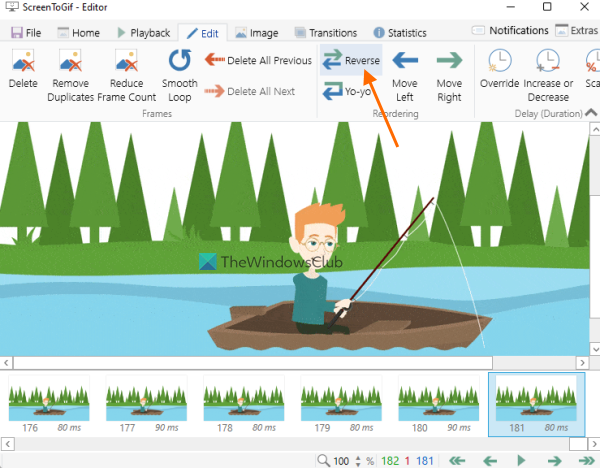
ScreenToGif é um software multifuncional e uma das minhas ferramentas de reversão de GIF favoritas nesta lista. Esse Código aberto A ferramenta permite gravar a tela da área de trabalho como um GIF animado ou selecionar uma área da área de trabalho para gravar, anotar a gravação antes de salvar, gravar sua webcam e muito mais.
bing desktop para android
Ao usar esta ferramenta reversa de GIF animado, você terá muitas opções para usar. Por exemplo, você pode reduzir o número de quadros , Aumentar ou diminuir atraso de quadro , excluir quadros selecionados ou quadros duplicados, adicionar marca d'água de imagem ao GIF etc. Oportunidade fazer a animação avançar e retroceder (yo-yo) também está lá.
Você também pode reproduzir GIF de saída antes de salvá-lo em seu sistema, o que é uma opção muito útil. Agora vamos verificar como usar esta ferramenta para inverter um GIF animado:
- Baixe a versão portátil ou instaladora desta ferramenta.
- Abra a interface desta ferramenta
- Clique em editor botão disponível no painel principal para abrir o editor de GIF
- Acesso a Arquivo menu ou guia na janela do editor
- Clique em Carregar o ícone está presente em Arquivo cardápio. Agora você pode selecionar e adicionar um GIF animado do seu computador e todos os seus quadros estarão visíveis na parte inferior da interface do editor. Você também terá opções de reprodução lá
- Troque para Editar aba
- Clique em Reverter opção disponível em Reordenar seção e todos os quadros serão invertidos rapidamente
- Use outras opções, como remoção de moldura, eu eu a opção 'Reduzir quadros', etc., ou deixe-os como estão.
- Voltou para Arquivo cardápio
- clique Salvar como botão
- Uma barra lateral será aberta no lado direito. Lá você pode usar outras opções como habilitar a transparência para GIFs, GIFs de loop, ajustar a amostragem com um determinado controle deslizante, etc. Você pode usar todas essas opções ou deixá-las como padrão
- Escolha uma pasta de saída
- Defina um nome para a imagem GIF de saída
- clique Manter botão para salvar o GIF invertido.
Você também pode fazer alterações mesmo depois de salvar a imagem de saída, o que é útil quando você não acha o GIF tão bom quanto o esperado. Você pode fazer mais edições quando necessário e salvar a imagem GIF.
2] Visualizador de fotos
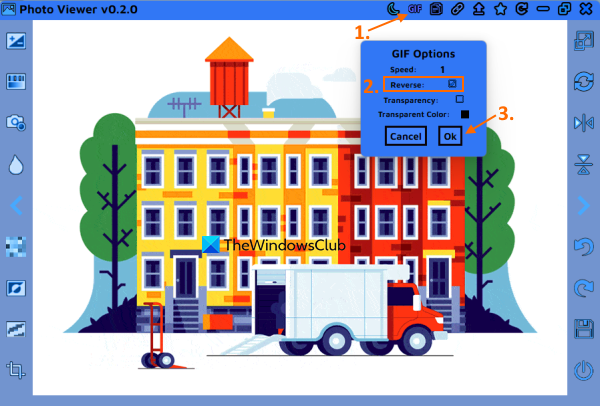
Photo Viewer é outro software de código aberto que permite visualizar WebP , PNG , TIFF , JPG e imagens GIF animadas. Para uma imagem/GIF de entrada, você terá diferentes casos de uso. Por exemplo, você pode definir brilho e contraste, ajustar matiz, saturação e brilho, virar uma imagem ou GIF animado para paisagem ou retrato, redimensionar uma imagem, usar uma opção de pixelização e muito mais.
bloquear escolhas de anúncios
Para usar todas essas opções, você precisa mover o cursor do mouse sobre o lado esquerdo ou direito desta ferramenta, e então você verá as opções disponíveis. A saída pode ser salva separadamente depois de usar todas essas opções. Observe que você precisa esperar um pouco depois de selecionar e usar a opção, porque às vezes a interface da ferramenta congela e você pode ter que forçar o fechamento.
Agora vamos ver como usar esta ferramenta para virar um GIF animado e salvá-lo. Aqui estão os passos:
- Pegue esta ferramenta de github.com . você precisa acessar Lançamentos seção para baixar o arquivo de instalação
- Depois de instalado, execute a ferramenta e use Adicionar um ícone está presente no canto superior direito de sua interface para adicionar um GIF animado
- Clique em GIF ícone está presente ao lado modo escuro ícone. Isso abrirá um pop-up
- Neste pop-up marca de seleção EM Reverter opção. Você também pode usar outras opções, como velocidade, transparência e cor da transparência.
- clique MULTAR botão para fechar o pop-up. O GIF começará a ser reproduzido na ordem inversa em sua interface.
- Use o menu de contexto e selecione Salvar imagem opção ou clique no botão Manter ícone
- Quando Salvar como janela aberta, instale Salvar como tipo (ou saída) para GIF, especifique um nome de arquivo para o GIF de saída e salve-o.
Conectado: Como acelerar ou desacelerar GIFs no Windows 11/10.
3] Ezgif
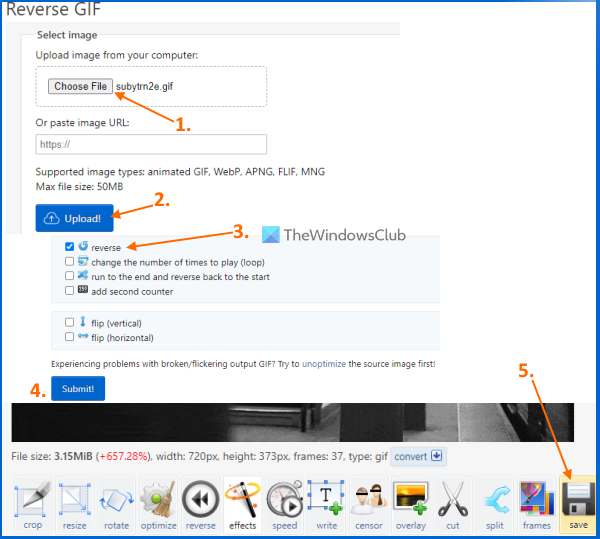
O Ezgif é um site online de criação e edição de GIFs que possui dezenas de ferramentas para diversos fins. Por exemplo, tem ferramentas para recortar GIFs, inverter vídeos, criar imagens PNG animadas, adicionar efeitos a imagens GIF, criar imagens animadas WebP, redimensionar GIFs animados, comprimir GIFs, etc. GIF reverso A ferramenta também vem com algumas opções interessantes.
Esta ferramenta GIF reversa permite que você carregue uma imagem GIF de até 50 MB ao tamanho. Você terá opções:
- Para definir o número de ciclos (adicionar 0 ao infinito) ou o número de vezes para reproduzir o GIF
- Adicione efeitos de avanço e retrocesso a um GIF para reproduzi-lo até o fim e, em seguida, retornar ao início.
- Virar GIF animado verticalmente ou horizontalmente
- Visualize as imagens GIF de entrada e saída.
Você pode abrir esta ferramenta de ezgif.com . clica ai Selecione um arquivo botão e adicione uma imagem GIF do seu computador ou adicione URL do GIF se você quiser inverter o GIF online. Usar Download! botão. Depois de carregado, ele reproduzirá o GIF de entrada e você poderá ver as opções de GIF de saída. Selecione reverter opção lá e outras opções, se necessário.
clique Enviar para consideração botão. Visualização e uso da saída salvar Botão de download de GIFs.
4] GIF reverso
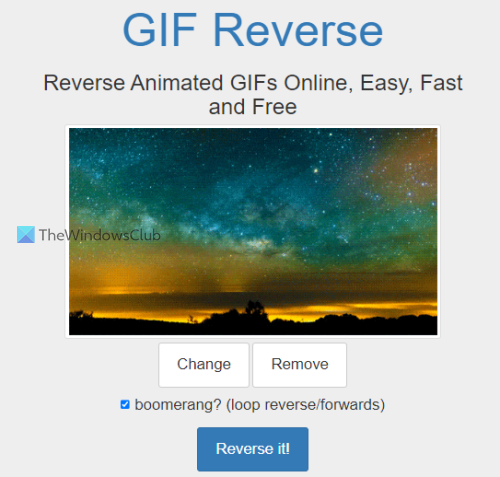
windows 10 habilitar tela de bloqueio
GIF Reverse é a ferramenta online mais simples desta lista que possui apenas dois recursos úteis. Existe uma função principal que permite inverter o GIF de entrada e outra função chamada bumerangue para reproduzir um GIF animado para trás e para frente. O bom é que as duas funções podem ser usadas juntas. Você também pode visualizar o GIF original e o GIF invertido.
Para usar esta ferramenta, abra gifreverse.com . Há uso Escolha uma imagem botão para adicionar imagem GIF. A imagem GIF de entrada é reproduzida automaticamente por esta ferramenta. Agora selecione bumerangue opção se desejar que o GIF de saída seja reproduzido para trás e para a frente em um loop.
Finalmente clique no botão Virar! botão e aguarde a saída. A saída começará a ser reproduzida em sua interface. Agora você pode usar o link de download ou o menu de contexto para salvar o GIF invertido.
Leia também: Como editar quadros GIF animados com o GIMP no Windows 11/10.
conversor de vídeo clipchamp
5] GIF GIF
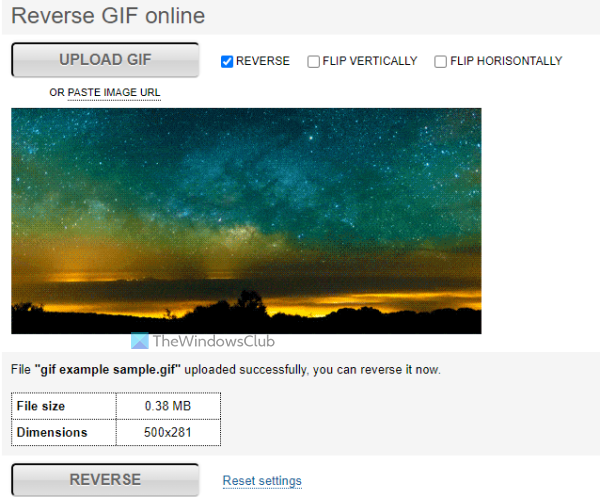
O serviço GIFGIFs fornece várias ferramentas relacionadas a GIF, incluindo Otimizador de GIF , redimensionamento GIF , Girar GIF , otimizador de PNG , Adicionar texto ao GIF etc. Separado GIF de animação reversa também há uma ferramenta que você pode usar para desfazer GIF on-line ou imagem GIF armazenada em seu computador.
Esta ferramenta permite visualizar o GIF original e o GIF invertido na mesma página para que você possa ver facilmente a diferença. Também existem opções para inverter o GIF de entrada horizontal e verticalmente, que você pode usar com a opção reversa.
Você pode acessar esta ferramenta em gifgifs.com . clica ai CARREGAR GIF botão para adicionar uma imagem GIF do seu sistema ou use INSERIR URL DA IMAGEM opção se você quiser adicionar um GIF online. Depois de baixar um GIF animado, ele será reproduzido automaticamente.
Agora marque REVERTER opção. Você também pode usar as opções de inversão horizontal e vertical ou simplesmente deixá-las sozinhas. clique REVERTER botão. Quando o resultado for gerado, você poderá visualizá-lo logo abaixo do GIF original. Finalmente clique em Baixar resultado link para baixar a saída.
Isso é tudo! Espero que isso seja útil.
Você pode virar uma animação GIF?
Sim, você pode inverter facilmente a animação GIF no sistema operacional Windows 11/10. Você pode usar uma ferramenta de reversão de GIF online ou um software gratuito que permite reproduzir GIFs ao contrário ou reverso e depois salvar o resultado final com o efeito reverso. Adicionamos uma lista de todas essas ferramentas a esta postagem. Algumas dessas ferramentas também têm a capacidade de reverter um GIF e reproduzi-lo novamente em um loop infinito.
Como fazer um GIF reverso?
Para criar um GIF reverso em um computador com Windows 11/10, você pode usar a ferramenta de edição de imagens GIF que vem com esse recurso. Ou você pode usar uma ferramenta projetada especificamente para essa tarefa junto com recursos adicionais. Todas essas ferramentas especializadas são descritas por nós neste post, que você pode experimentar. Para cada ferramenta de reversão de GIF, uma explicação passo a passo também foi adicionada para ajudá-lo a reverter facilmente um GIF animado e salvar o GIF invertido.
Consulte Mais informação: O melhor software gratuito de criação de vídeo para GIF para Windows 11/10.










![Informações do sistema MSINFO32.exe não funcionam [Corrigir]](https://prankmike.com/img/errors/7D/msinfo32-exe-system-information-not-working-fix-1.jpg)

![O hardware deste computador pode não suportar a inicialização deste disco [Corrigir]](https://prankmike.com/img/boot/DF/this-computer-s-hardware-may-not-support-booting-to-this-disk-fix-1.png)


